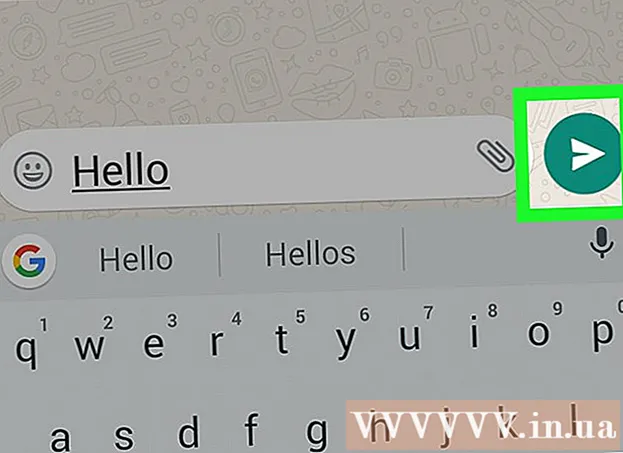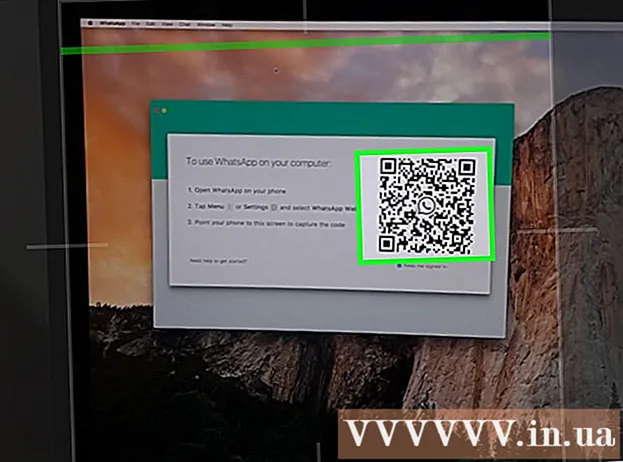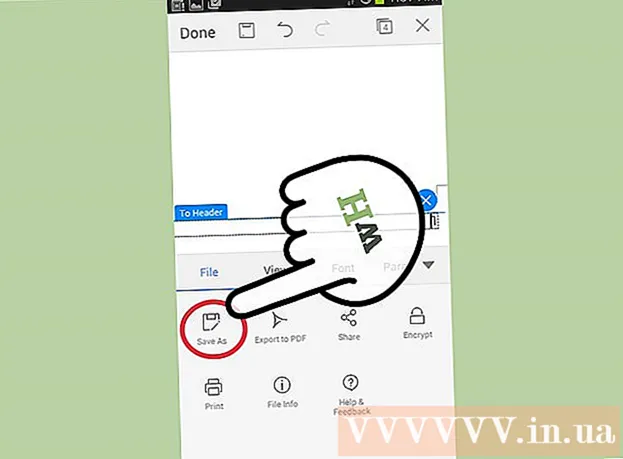Автор:
Robert Simon
Дата создания:
16 Июнь 2021
Дата обновления:
1 Июль 2024

Содержание
Это статья, которая поможет вам определить или восстановить свой Apple ID.
Шаги
Метод 1 из 2: используйте iPhone или iPad
Открыть настройки. Это приложение с серым значком шестеренки (⚙️) обычно отображается на главном экране.

выберите Войдите в (ваше устройство) (Войдите в систему (Ваше устройство) над меню настроек.- Если вы вошли в систему и видите свое имя в верхней части экрана, вы коснетесь имени, чтобы перейти на другую страницу с адресом электронной почты под вашим именем. Этот адрес электронной почты является вашим Apple ID.
- Если вы используете старую версию iOS, вы выберите iCloud и посмотрите вверху экрана, чтобы узнать, вошли ли вы в систему на устройстве. Если вы вошли в систему, вы увидите адрес электронной почты, отображаемый под вашим именем. Этот адрес электронной почты является вашим Apple ID.

выберите У вас нет Apple ID или забыли его? (Нет Apple ID или забыли?) под полем пароля.- Если у вас более старая версия iOS, выберите Забыли Apple ID или пароль? (Забыли Apple ID или пароль?).
выберите Забыли Apple ID (Я забыл пароль) в середине всплывающего меню.

выберите Забыли Apple ID? (Забыли Apple ID?) под полем «Apple ID».
Введите вашу информацию. Введите свое имя, фамилию и адрес электронной почты в соответствующие поля.
выберите следующий (Продолжить) в правом верхнем углу экрана.
Введите свой номер телефона. Введите номер телефона, связанный с вашим Apple ID, на экране отобразятся два последних номера.
выберите следующий (Продолжить) в правом верхнем углу экрана.
выберите Сброс с помощью номера телефона (Сброс с помощью номера телефона) внизу экрана.
- Код подтверждения будет отправлен в текстовом сообщении. Если код подтверждения не вводится автоматически, вы его введете и выберете следующий (Продолжать).
- Если ссылки с номером телефона нет, вы выберете У вас нет доступа к вашему доверенному номеру? (Нет ссылки с аутентифицированным номером телефона?) Внизу экрана и следуйте запросу, чтобы восстановить свой Apple ID.
Введите пароль. Введите код доступа, который вы используете для разблокировки экрана.
Введите ваш новый пароль. Введите свой пароль в соответствующее поле и повторно введите пароль в поле ниже.
- Ваш пароль должен содержать не менее 8 символов (включая цифры, символы нижнего регистра и хотя бы один символ верхнего регистра) без пробелов. Кроме того, пароль не может содержать 3 одинаковых символа подряд (например, ggg), Apple ID и пароль, использованные в предыдущем году, не могут использоваться в качестве нового пароля.
выберите следующий (Продолжить) в правом верхнем углу экрана.
выберите Согласен (Согласен). Если вы не вошли в iCloud автоматически, вам нужно будет ввести новый пароль.
- Ваш Apple ID появится в поле «Apple ID».
выберите Войти в систему (Вход) в правом верхнем углу экрана.
- На экране будет отображаться сообщение «Вход в iCloud» (вход в iCloud), когда система обращается к вашим данным во время процесса входа.
Введите пароль вашего iPhone. Это пароль, который вы установили для разблокировки экрана.
Консолидация данных. Если у вас есть личная информация календаря, напоминания, контакты, заметки или другие данные на вашем iPhone, которые необходимо объединить с вашей учетной записью iCloud, выберите Объединить (Консолидация) или Дон и слияние (Не объединяйте), когда это не требуется.
- Apple ID - это адрес электронной почты, который отображается под вашим именем в верхней части экрана.
Метод 2 из 2: используйте калькулятор
Откройте меню Apple. Щелкните черный логотип Apple в верхнем левом углу экрана.
Нажмите Системные настройки (Системные настройки) находится в верхней части всплывающего меню.
выберите icloud. Это значок синего облака в левой части окна.
- Если вы вошли на свой Mac с учетной записью Apple ID, адрес электронной почты под вашим именем, отображаемый в левой части окна, является вашим Apple ID.
- Если вы не вошли в систему, вам будет предложено ввести свой Apple ID и пароль.
выберите Забыли Apple ID или пароль? (Забыли Apple ID или пароль?) под полем пароля в отображаемом диалоговом окне.
выберите Забыли Apple ID (Забыли Apple ID) находится в нижней части диалогового окна.
Щелкните на странице iforgot.apple.com. Этот параметр отображается в разделе информации диалогового окна или введите iforgot.apple.com в веб-браузер.
Введите вашу информацию. Вам нужно будет ввести имя, фамилию и адрес электронной почты, связанный с Apple ID. Вы можете ввести любые адреса электронной почты, которые были связаны ранее, но это не обязательно.
- Нажмите следующий (Продолжить), когда вы закончите вводить информацию.
- Возможно, введенный вами адрес электронной почты является вашим Apple ID.
Подтвердите дату своего рождения. Вам нужно будет ввести дату своего рождения, прежде чем продолжить поиск своего Apple ID.
Выберите, как вы хотите вернуть свой Apple ID. Есть два способа вернуть свой Apple ID: вы можете получить данные для входа по электронной почте или ответить на несколько секретных вопросов, чтобы информация отображалась в браузере.
- Если вы выберете отправку информации по электронной почте, информация будет отправлена на указанный вами адрес электронной почты и на другие электронные письма, связанные с учетной записью, которую вы хотите восстановить.
- Если вы решите ответить на секретные вопросы, вам придется ответить на два вопроса, которые вы задали при создании учетной записи.
Сброс пароля. Если вы решите ответить на секретный вопрос, ваш Apple ID появится на следующей странице. Кроме того, вам также необходимо создать новый пароль для вашего Apple ID. Если вы попросите вернуть информацию об идентификаторе Apple ID по электронной почте, вы получите электронное письмо со ссылкой для сброса пароля. Адрес электронной почты, на который получена информация, и есть ваш Apple ID. рекламное объявление